Poučevanje na daljavo v izrednih razmerah
3. Izpiti na daljavo
3.2. Težave
Največ težav in dela je bilo z uporabo varnega brskalnika SEB, zato je mogoče najboljše, da se njegovi uporabi izognemo z ustrezno zastavljenim izpitnim kvizom. Prva možnost je, da ima kviz take časovne omejitve, da se iskanje odgovorov ne splača, ker ob iskanju nedovoljene pomoči kandidat izgubi več točk kot jih pridobi z, na ta način pridobljenimi, odgovori. Druga možnost pa je, da zastavljanjamo taka vprašanja, za katera lahko kandidati uporabijo poljubna gradiva, ker je poudarek na tem, kaj so sposobni z uporabljenimi gradivi narediti in ne na tem, kaj so si zapomnili.
Spoznavanja varnega brskalnika SEB in njegovih funkcij smo se lotili v veliki meri na podlagi metode poskusov in napak, kar je za tiste, ki nimamo temeljne izobrazbe s področja informatike, pogosto edini način, da se česa naučimo. Običajno so namreč navodila za povprečnega uporabnika nekoliko zahtevnejše programske opreme precej težko razumljiva in doumljiva šele »post eventum«, torej potem, ko si neštetokrat poskusil narobe in ti je potem po naključju končno uspelo narediti prav. Včasih pa še takrat ne. Prva težava, na katero naletimo pri uporabi SEB-a so razlike med operacijskimi sistemi. Nastavitve, ki delujejo na Windowsih, niso ustrezne za Apple-ove operacijske sisteme, z Linuxom pa se SEB-a, kolikor je meni poznano, ne da uporabljati.
SEB ali s polnim imenom Safe Exam Browser omogoča, da seja v Zoom-u normalno teče, vendar uporabnik (študent) ne more nikamor drugam kot na stran, kamor ga usmerite z nastavitvenim programom za SEB. Če je naslov, kamor ga usmerite, naslov izpitnega kviza, potem bo po vpisu v spletno učilnico prišel naravnost na stran kviza in naslednji korak je vstop v kviz z geslom. Nerodno pri tem je, da je treba za vsak kviz posebej ustvariti nastavitveni program za SEB, ki se dela v dveh korakih. Prvi je, da se določi nastavitve v SEB programu za Apple (na Apple-u seveda). Ob shranjevanju je treba v spomin shraniti ključ brskalnika in ga vnesti v kviz. Nato se shranjeni nastavitveni program odpre v urejevalniku nastavitev za SEB v Windowsih in se iz njega kopira nastavitveni ključ brskalnika še za Windowse ter se v kviz vnese še tega. Nastavitvenega programa se ne sme več spreminjati, ker se ob vsaki sprememebi ključ brskalnika spremeni in se tako po spremembi in shranitvi ključ ne bi več ujemal s tistim, ki smo ga pred tem vnesli v kviz. Če ustvarimo nastavitveni program za SEB, ki študenta ne pripelje neposredno na kviz, temveč na vstopno mesto v spletne učilnice, ima študent možnost premikanja po spletni učilnici in mora potem vstopiti v ustrezno spletno učilnico in poiskati izpitni kviz. V tem primeru lahko za vse kvize in vse spletne učilnice uporabimo isti nastavitveni program in ista ključa brskalnikov. Moramo pa pri tem paziti, da imajo študentje možnost klika na povezavo do vseh njihovih predmetov. Če povezave do predmeta študent zaradi nastavitev strani v Moodle-u ne vidi, potem do nje ne more, saj je brskanje po strani spletnih učilnic omejeno na neposredne povezave.
Praviloma opisana uporaba SEB-a deluje, razen v primerih, ko ne deluje. Čeprav teh ni zelo veliko, pa so in otežujejo izvedbo, še posebej, ko se izpit izvaja s skupino študentov. Kaj vse gre torej pri uporabi SEB-a lahko narobe :
- Vprašanja povleci in spusti se na Apple-ovih računalnikih ne prikazujejo ustrezno in reševanje tovrstnih nalog ni mogoče, ne glede na to, kako se nastavi nastavitveni program SEB. V primeru, ko omogočimo Javo, se polje, kjer naj bi bila vprašanja popolnoma zoži in vprašanj sploh ni videti, če ne omogočimo Jave, pa premičnih polj ni mogoče premikati. Skratka, kvizov s temi vprašanji na Apple-ovih računalnikih ni bilo mogoče reševati.
- Nekaterim študentom, iz nam neznanih razlogov, ne uspe naložiti ustrezne različice programa SEB. Izkazalo se je tudi, da so bile težave z zadnjo različico 3.0 za Windowse, ki smo jo zaradi tega odsvetovali. Težava je tudi z odstranjevanjem že naloženega programa, saj se z njim povezane datoteke shranjujejo na različnih mestih na računalniku in kakšna nepobrisana datoteka lahko, po ponovni namestitvi morebitne ustreznejše različice, onemogoča ustrezno delovanje.
- Študentje kljub podrobnim navodilom (ali pa ravno zaradi podrobnih navodil), ne ločijo med SEB programom, ki ga morajo imeti naloženega na računalniku in nastavitvenim programom SEB, s katerim se požene varni brskalnik SEB. Tako nekateri odprejo program SEB in seveda na ta način ne morejo do spletne učilnice in do izpitnega kviza.
Video nadzor s pomočjo pametnih telefonov bi ne smel povzročati pretiranih težav, če bi študentje le bili dovolj spretni pri uporabi svojih pametnih telefonov in če bi se držali navodil. Najpogosteje je prihajalo do tega, da pri prijavi s telefonom niso dodali črke »T« pred ime in priimek, kar izvajalcu otežuje uvrščanje udeležencev v sobo za nadzor. Če se namreč vsem prijavljenim z obema prijavama omogoči vstop v sobo, se bosta v skupini osmih običajno vsaj dva napačno odločila in preden se ju spravi s prijavo na računalniku v glavno sejo in s prijavo s telefonom v nadzorno sobo, zanesljivo mine nekaj dragocenih minut.
Naslednja težava je neustrezna namestitev telefona za nadzor nad dogajanjem ob/na mizi, za katero poteka izpit. Študentje ga lahko postavijo predaleč in je prikaz zaslona premajhen, da bi lahko karkoli razločili na njem, lahko pa je nasproti objektiva na telefonu izvor svetlobe (okno, svetilka), zaradi česar je kakovost slike neustrezna za normalen nadzor nad potekom izpita. Včasih študentje namestijo telefon tako, da je slika obrnjena za 90 stopinj ali pa celo postavljena na glavo. Vse to se dogaja kljub temu, da je bilo študentom svetovano, naj se prijavijo v Zoom in preverijo, kako izgleda slika s telefona na zaslonu računalnika ob različnih postavitvah.
Ker so navodilom navkljub, študentje kar naprej pozabljali vpisovati T pred ime in priimek pri prijavi s telefonom, da ne omenjam prijav, pri katerih se je pojavljalo ime Samsung … ali Nokia …, pri čemer nobeden od tako prijavljenih ni vedel, da je tista prijavljena Nokia ali Samsung njihova, sem v spletno učilnico dodal še naslednje obvestilo s sliko, kako naj postavijo telefon, da bosta v objektiv ujeta tipkovnica in zaslon, kar je še posebej dobrodošlo, če se ne uporablja SEB brskalnika:
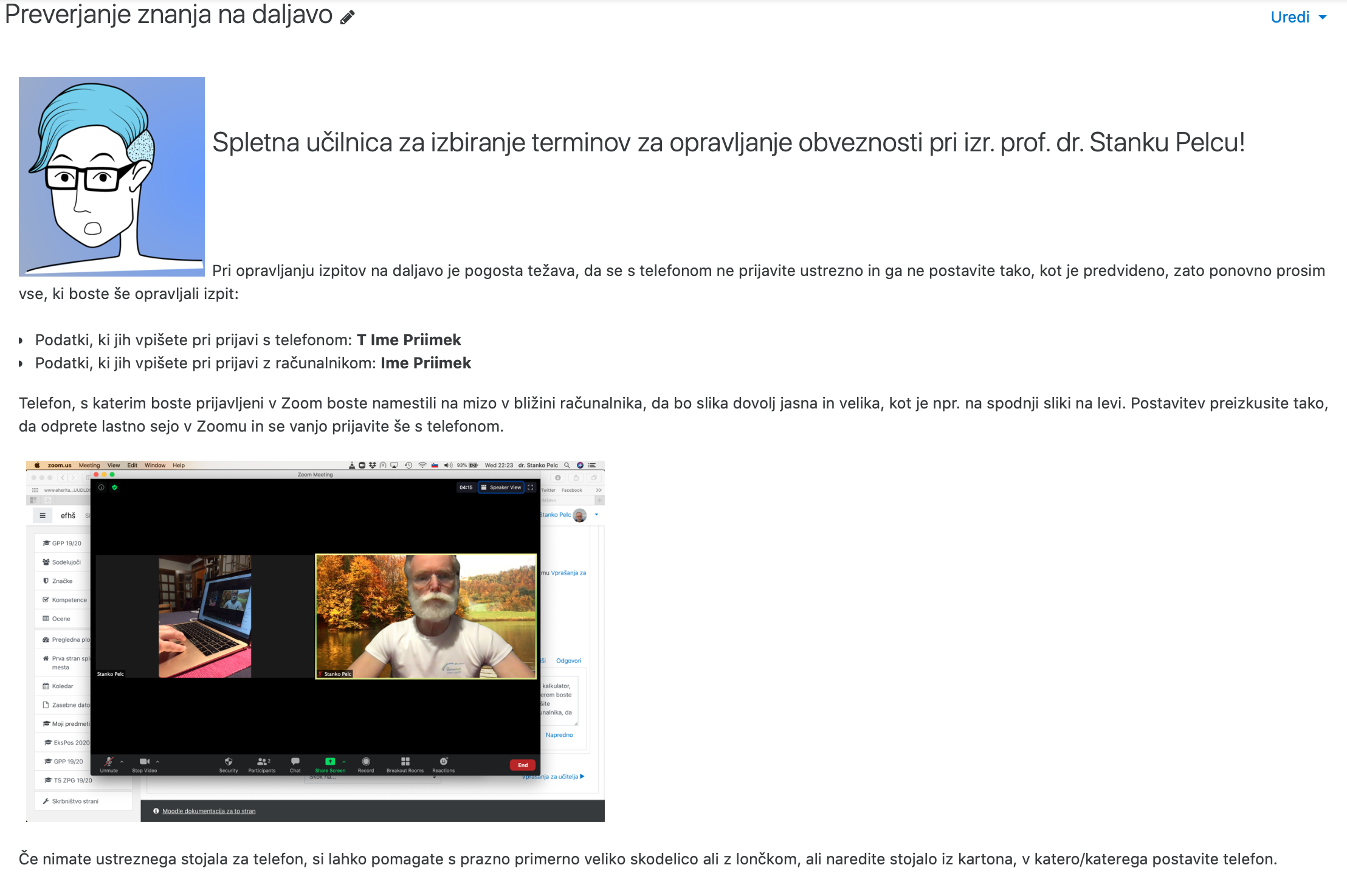
Slika 2: Dodatno opozorilo na način prijave v Zoom in na način postavitve telefona